Как да коригираме Overwatch Обща грешка
Overwatch е един от най-популярните стрелци на днешния ден, но би било погрешно да се каже, че самата игра не е бъги. Има много проблеми около играта от самото начало и някои играчи се борят дори с пускането на играта.

Съобщението General Error 0xE0010160 се появява след стартиране на играта и не позволява на потребителите да играят изобщо. Грешката често се появява след обновяване на играта. Някои потребители съобщават, че рестартирането на компютъра работи временно, но не е жизнеспособно решение, тъй като грешката се връща малко след това. Следвайте стъпките, които сме подготвили за лесно отстраняване на проблема!
Какво причинява общата грешка на Overwatch?
Грешката е причинена най-вече от стари и остарели драйвери за графични карти. NVIDIA дори се втурва да публикува драйвер за корекция, който е трябвало да реши проблема с Overwatch. Друг проблем, в който играта може да се сблъска и да се покаже Общата грешка, изчерпва се файлова памет на пейджинг.
И накрая, опцията за оптимизация на цял екран от Properties изглежда притеснява играта, така че не забравяйте да я деактивирате!
Актуализирайте своя графичен драйвер
Това беше проблем, свързан със съвместимостта между играта и текущия графичен драйвер. NVIDIA бързо пусна драйвери, които успяха лесно да отстранят проблема и бяха посочени като драйвери за корекция. Както и да е, проблемът трябва да изчезне веднага щом актуализирате вашия графичен драйвер!
- Щракнете върху менюто "Старт" в долната лява част на екрана, въведете след това "Диспечер на устройства" и го изберете от списъка с налични резултати, като просто щракнете върху първия.
- Можете също да натиснете клавишната комбинация Windows Key + R, за да изведете диалоговия прозорец Run. Въведете „devmgmt.msc“ в диалоговия прозорец и щракнете върху OK, за да го стартирате.
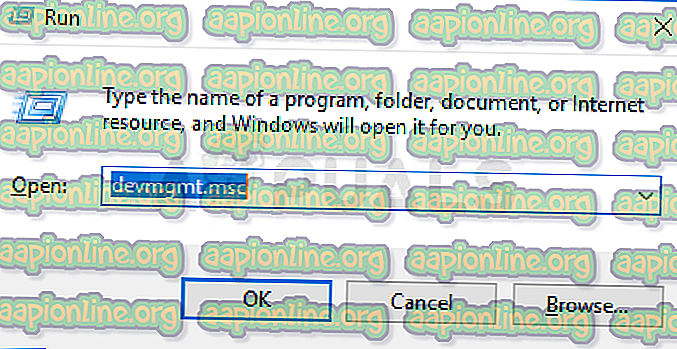
- Тъй като това е драйверът на видеокартата, който искате да актуализирате на компютъра си, щракнете върху аварийния сигнал до секцията „Адаптери на дисплея“, щракнете с десния бутон върху вашата графична карта и изберете опцията Деинсталиране на устройство.
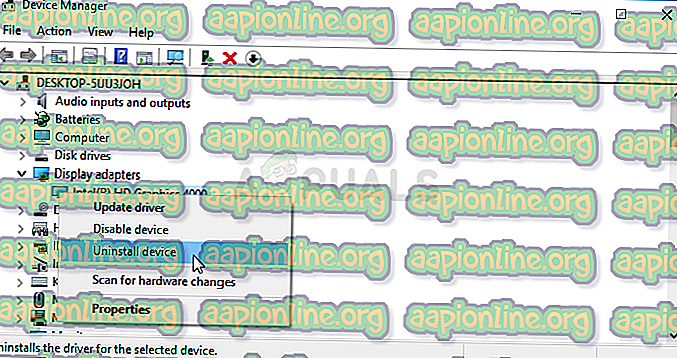
- Потвърдете всички диалози или подкани, които може да поискат да потвърдите деинсталирането на текущия драйвер на графичното устройство и изчакайте процеса да завърши.
- Потърсете драйвера на вашата графична карта на уебсайта на производителя на картата и следвайте техните инструкции, които трябва да са достъпни на сайта. Запишете инсталационния файл на вашия компютър и стартирайте изпълнимия файл от там. Вашият компютър може да се рестартира няколко пъти по време на инсталацията.
- Проверете дали след стартирането на играта се появява съобщението General Error 0xE0010160.
Драйвери на Nvidia - Щракнете тук !
AMD драйвери - щракнете тук !
Забележка : Ако сте на Windows 10, най-новите драйвери почти винаги се инсталират заедно с други актуализации на Windows, така че не забравяйте да поддържате актуализирана операционната система на компютъра си. Windows Update се стартира автоматично в Windows 10, но можете да проверите за актуализации ръчно и да ги инсталирате незабавно, ако успеете да ги намерите.
Увеличете размера на файла на страницата
Сценарият по-горе беше широко признат от игралната общност, но този проблем е малко по-труден за решаване. Дори ако имате инсталирани най-новите NVIDIA графични драйвери, които трябваше да решат проблема, играта може да се нуждае от допълнително файлово пространство за пейджинг, което ще използва, ако изчерпа RAM паметта.
- Щракнете с десния бутон върху този запис за компютър, който обикновено може да бъде намерен на вашия работен плот или във вашия File Explorer. Търсенето в менюто "Старт" също е добре. Изберете опцията Свойства.
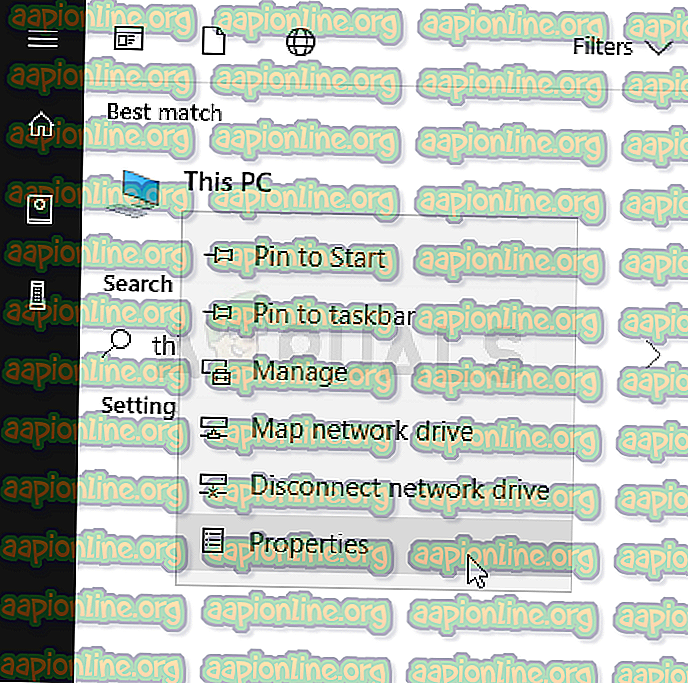
- Кликнете върху бутона „Разширени настройки на системата“ вдясно на прозореца и отворете раздела „Разширени“. В секцията „Производителност“ кликнете върху Настройки и отворете раздела „Разширени“ на този прозорец.
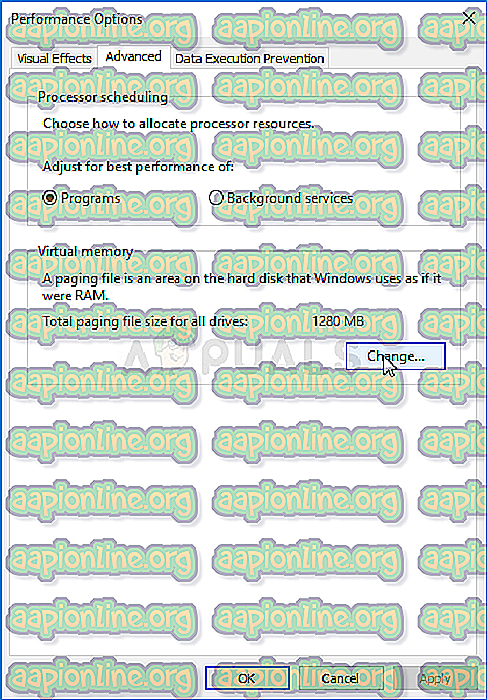
- В раздела Виртуална памет кликнете върху Промяна. Ако поставите отметка до опцията „Автоматично управление на размера на файла за пейджинг за всички дискове“, премахнете отметката и изберете дяла или диска, където искате да съхранявате паметта на файла за пейджинг.
- След като сте избрали правилния диск, щракнете върху радио бутона до персонализирания размер и изберете Начален и Максимален размер. Правилото за решаване на проблема с тази грешка е да отделите два гигабайта допълнително, отколкото вече сте използвали.
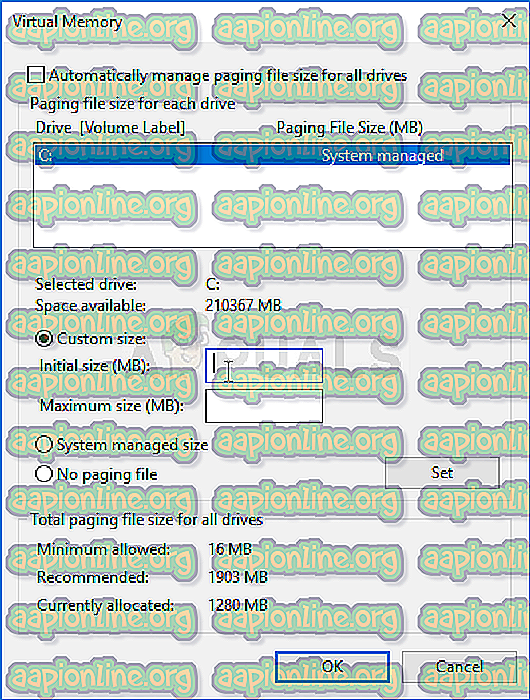
- Уверете се, че сте задали началния и максималния размер на една и съща стойност, за да избегнете големи промени. Проверете дали Общата грешка на Overwatch 0xE0010160 все още се появява след старта на играта!
Деактивирайте оптимизацията на цял екран за стартиране на Overwatch и Overwatch
Тази конкретна настройка изглежда притеснява играта и този метод получи висока оценка сред играчите на Overwatch, които успяха да решат проблема само като изпълнят набора от стъпки по-долу!
- Стартирайте Steam, като щракнете двукратно върху иконата на работния плот или като я потърсите в менюто "Старт". Преминете към раздела Библиотека в прозореца Steam, като локализирате раздела Библиотека в горната част на прозореца и намерете Overwatch в списъка със собствени игри във вашата библиотека.
- Щракнете с десния бутон върху записа и изберете Properties. Отворете раздела Local Files и изберете Преглед на локални файлове.
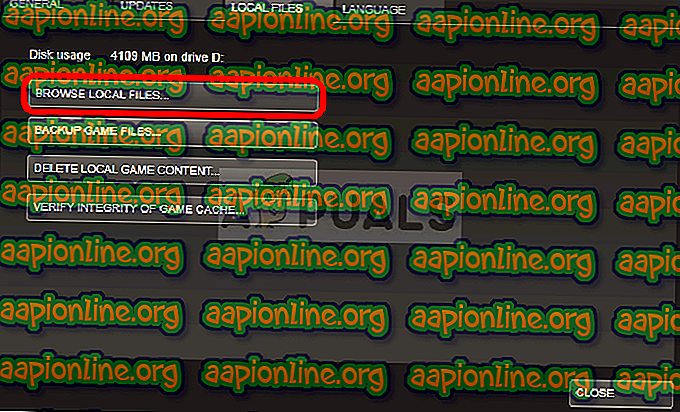
- Ако имате друга версия на Overwatch, все още можете да намерите инсталационната папка на играта ръчно. Най-лесният начин би бил да щракнете с десния бутон върху прекия път на играта на работния плот или където и да е другаде и изберете менюто Open file file от менюто.
- Както и да е, веднъж в папката, щракнете с десния бутон върху изпълними файлове на Overwatch и Overwatch Launcher и изберете Properties. Отворете раздела Съвместимост в прозореца Свойства и поставете отметка в квадратчето до опцията „Деактивиране на оптимизацията на цял екран“.
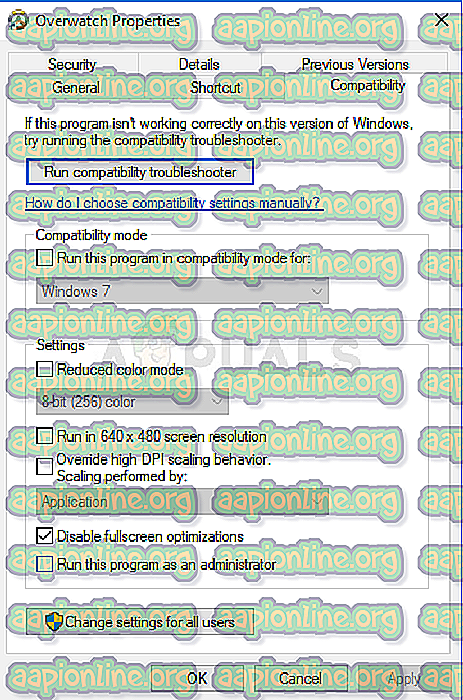
- Проверете дали все още се появява Общата грешка на Overwatch!



